Eclipse安装部署Tomcat
Eclipse安装部署Tomcat
步骤太多,属于教程性的内容,网上已经有很多类似,引用并整合其他博主文章以作日后方便查询之用
一、下载安装配置Java环境
Java下载安装与环境配置
转载自https://blog.csdn.net/cj962464/article/details/78816275
二、下载安装和配置Tomcat
1.tomcat官网下载tomcat压缩文件和资源包 tomcat官网
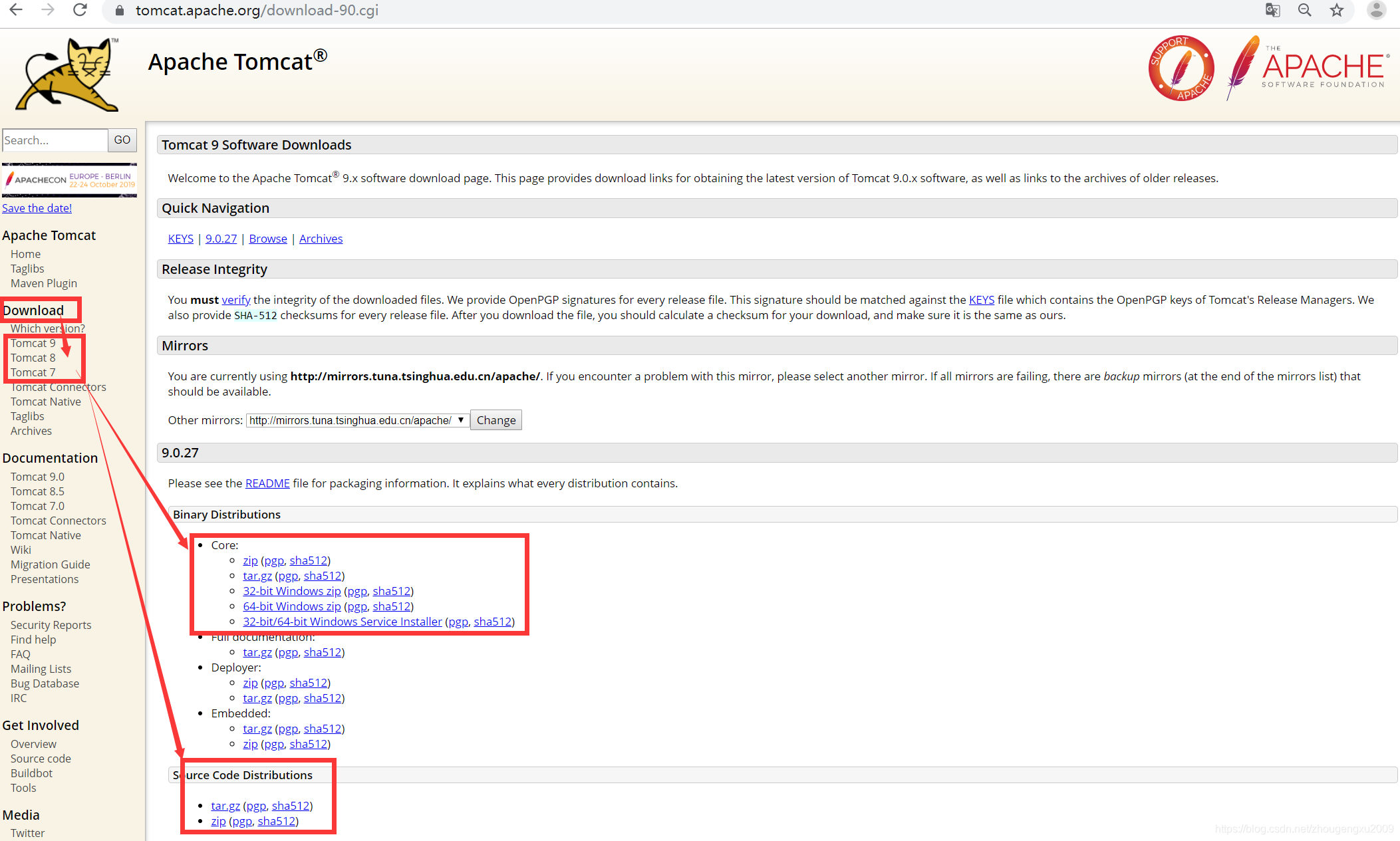
2.解压缩压缩文件至非中文目录,并将src文件放至其根目录中
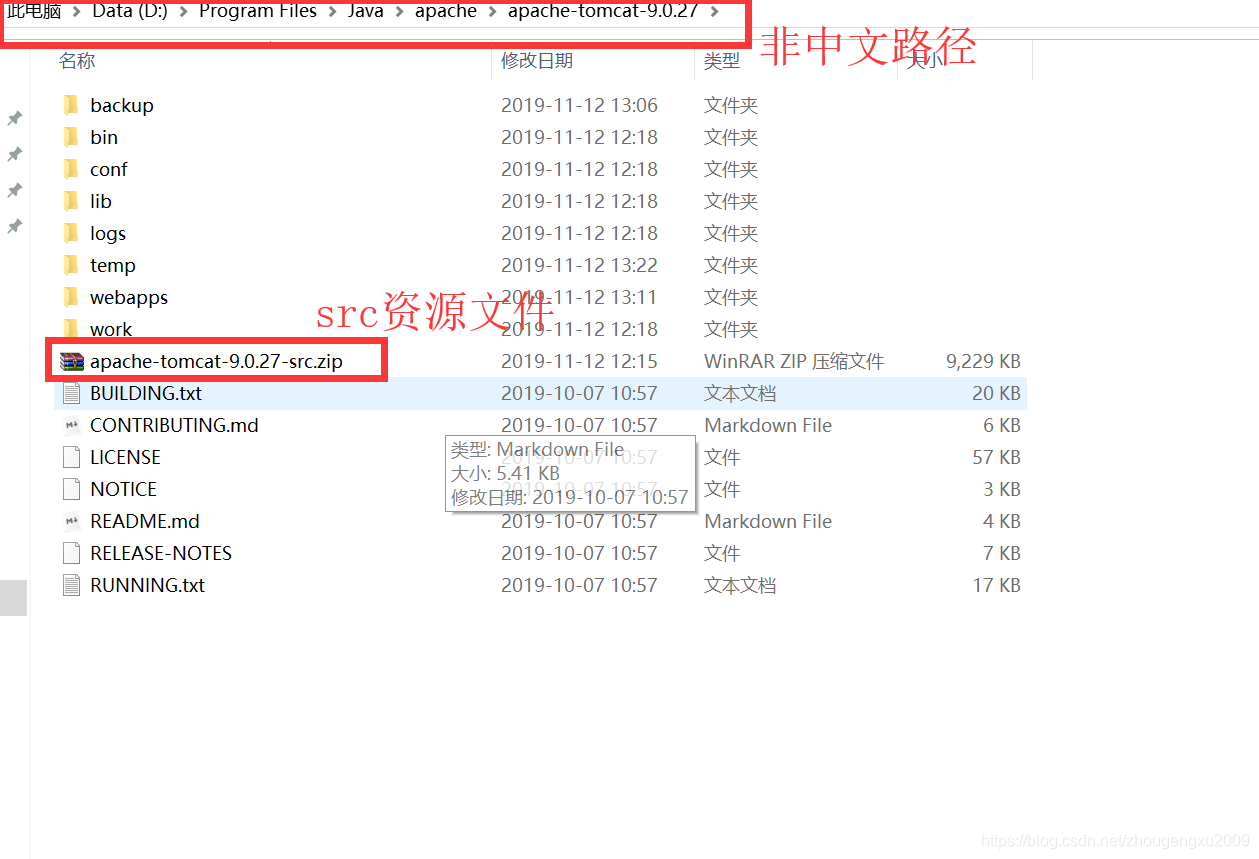
3.配置环境变量
- CATALINA_HOME
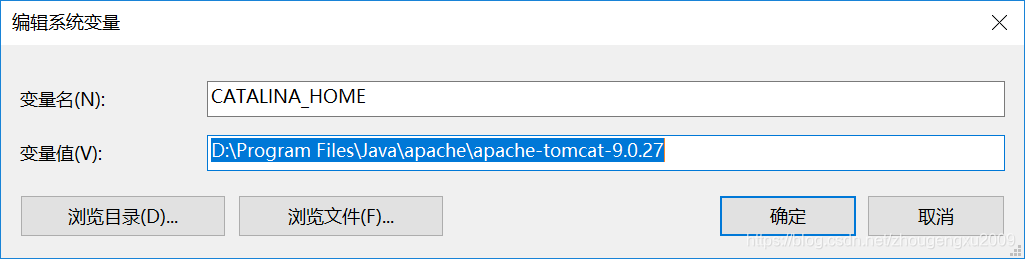
- PATH
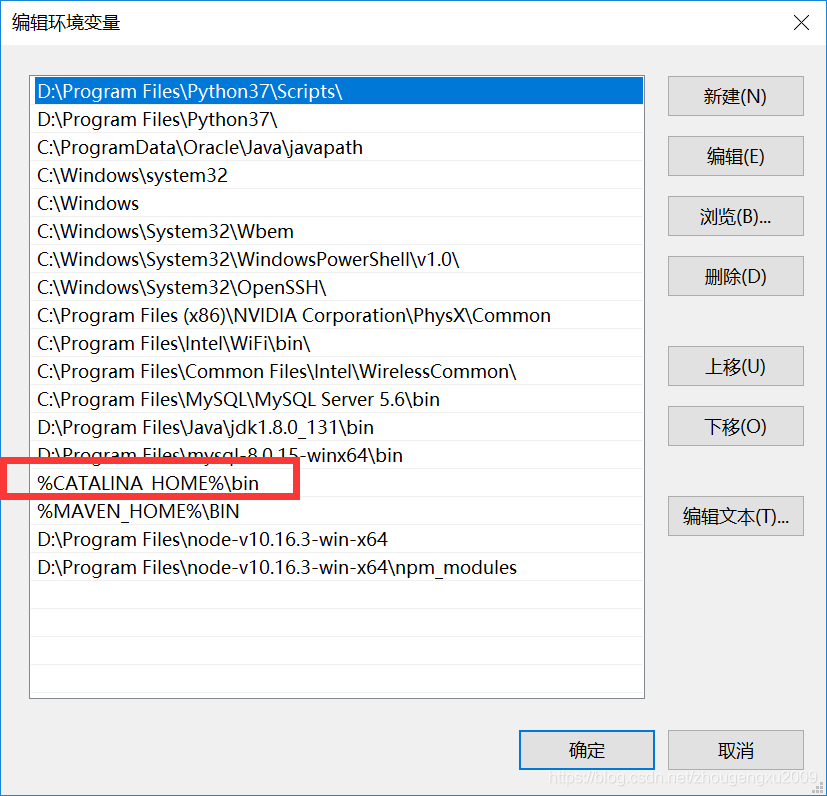
4.修改服务器端口号(可选) - 找到并打开server.xml文件
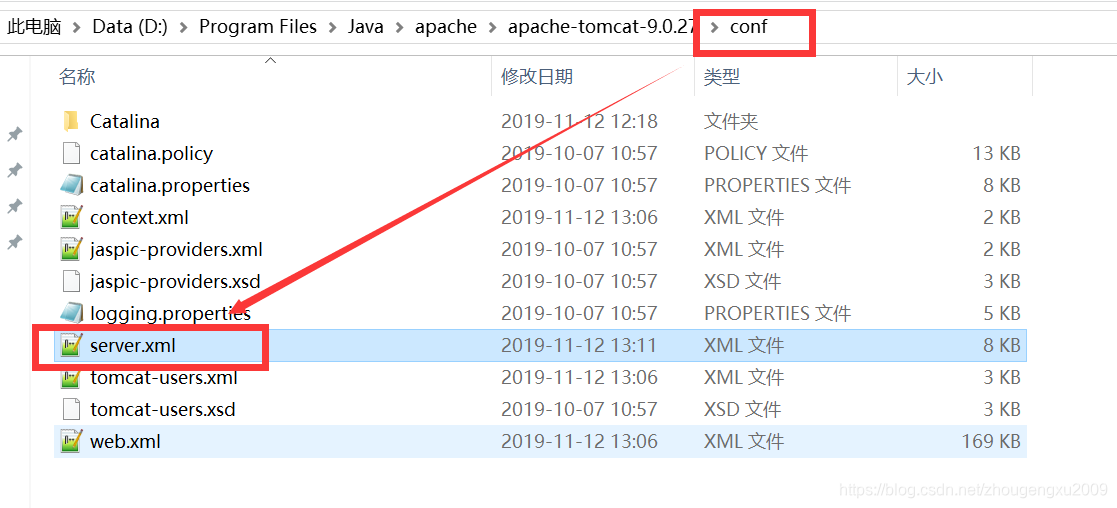
- 修改Connector标签对应的端口号
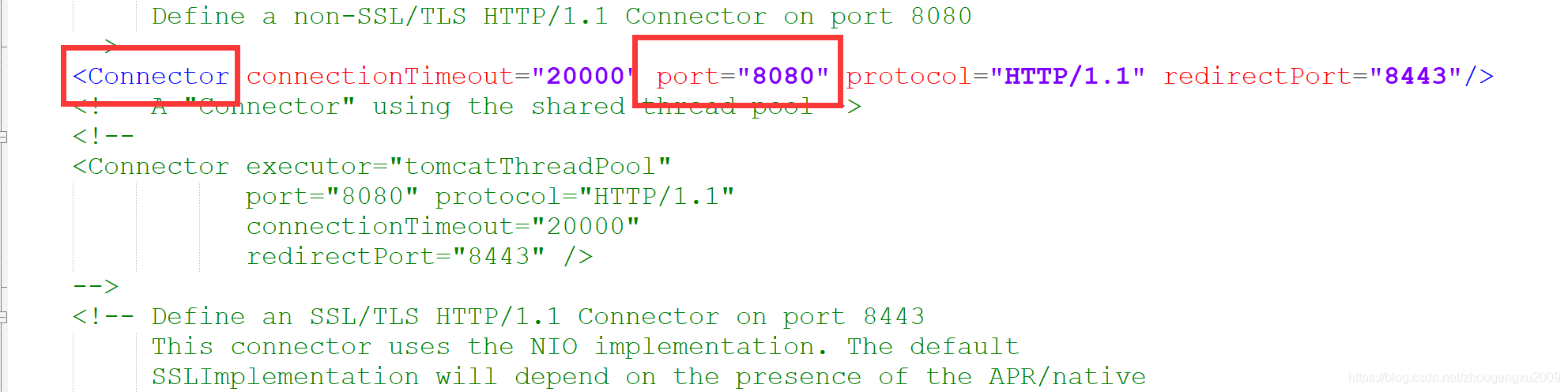
5.尝试运行Tomcat
- startup.bat(也可以直接运行tomcat安装根目录/bin下的startup.bat/若是linux环境下,需要运行startup.sh)
正常运行不报错
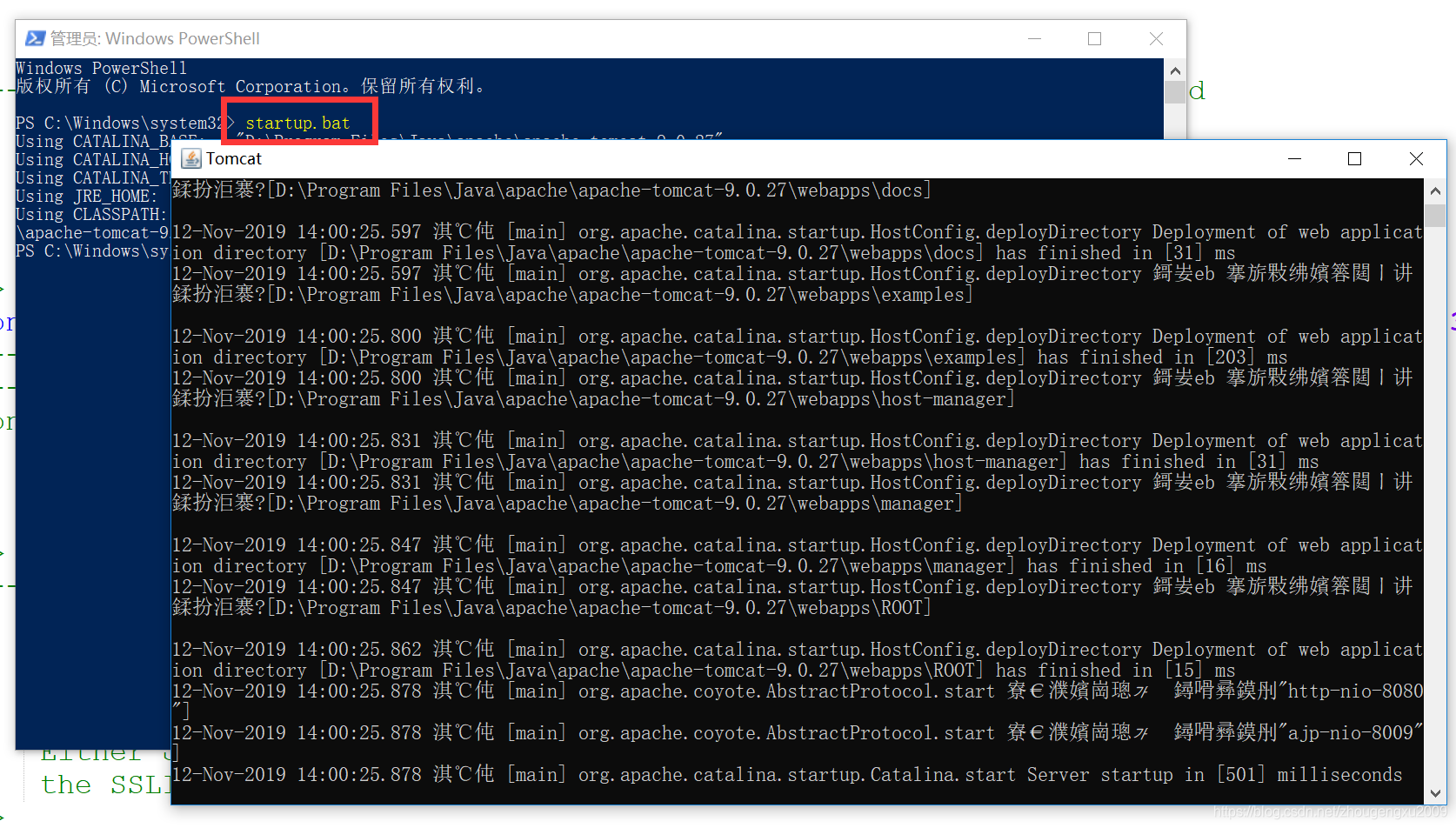
- 浏览器访问localhost:8080(若修改了端口则使用修改后的端口),可以正常打开tomcat服务器的页面
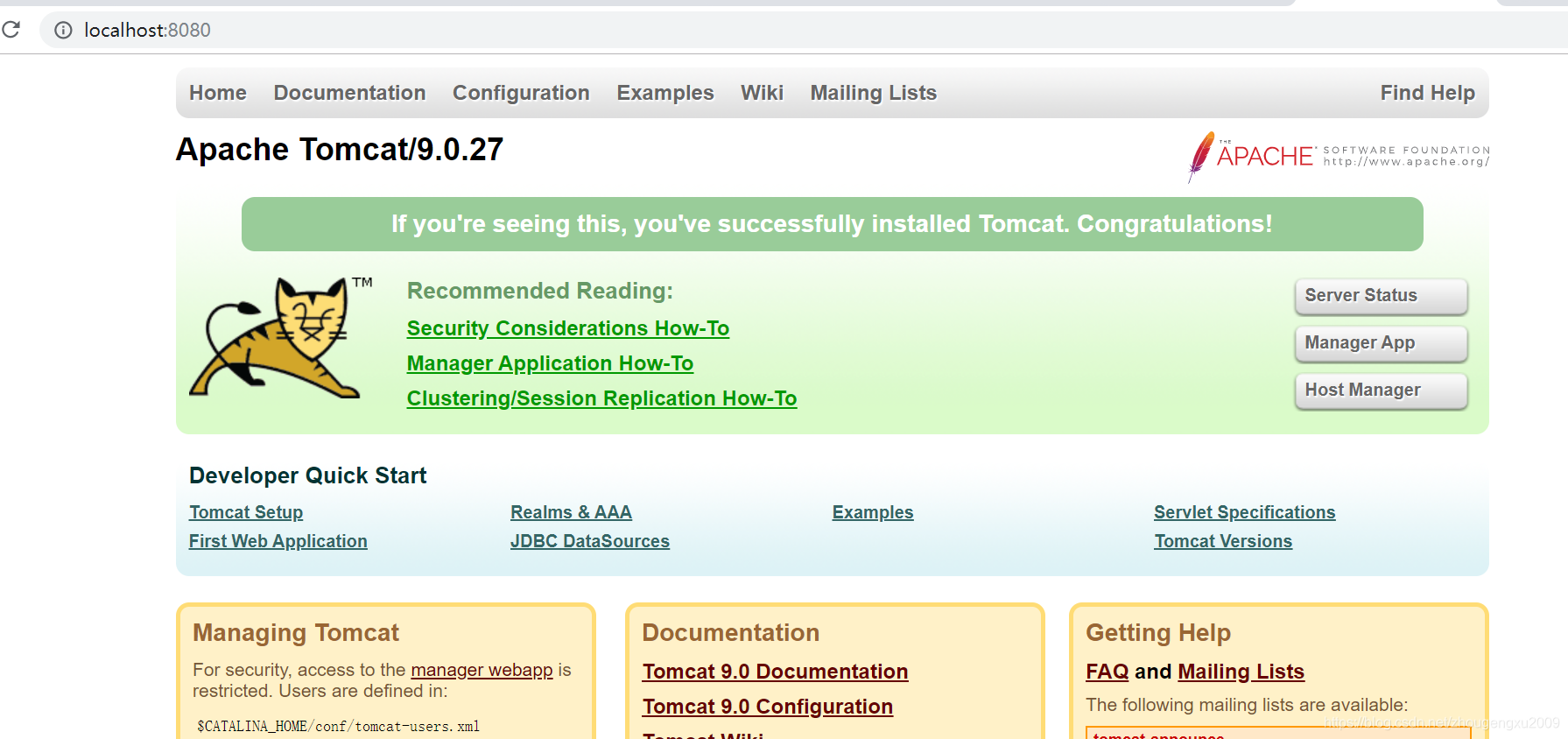
三、Eclipse配置Tomcat和Server
1.添加tomcat服务器
- window—preferences
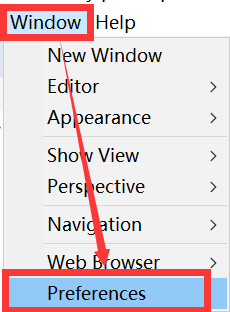
- server—runtime environments
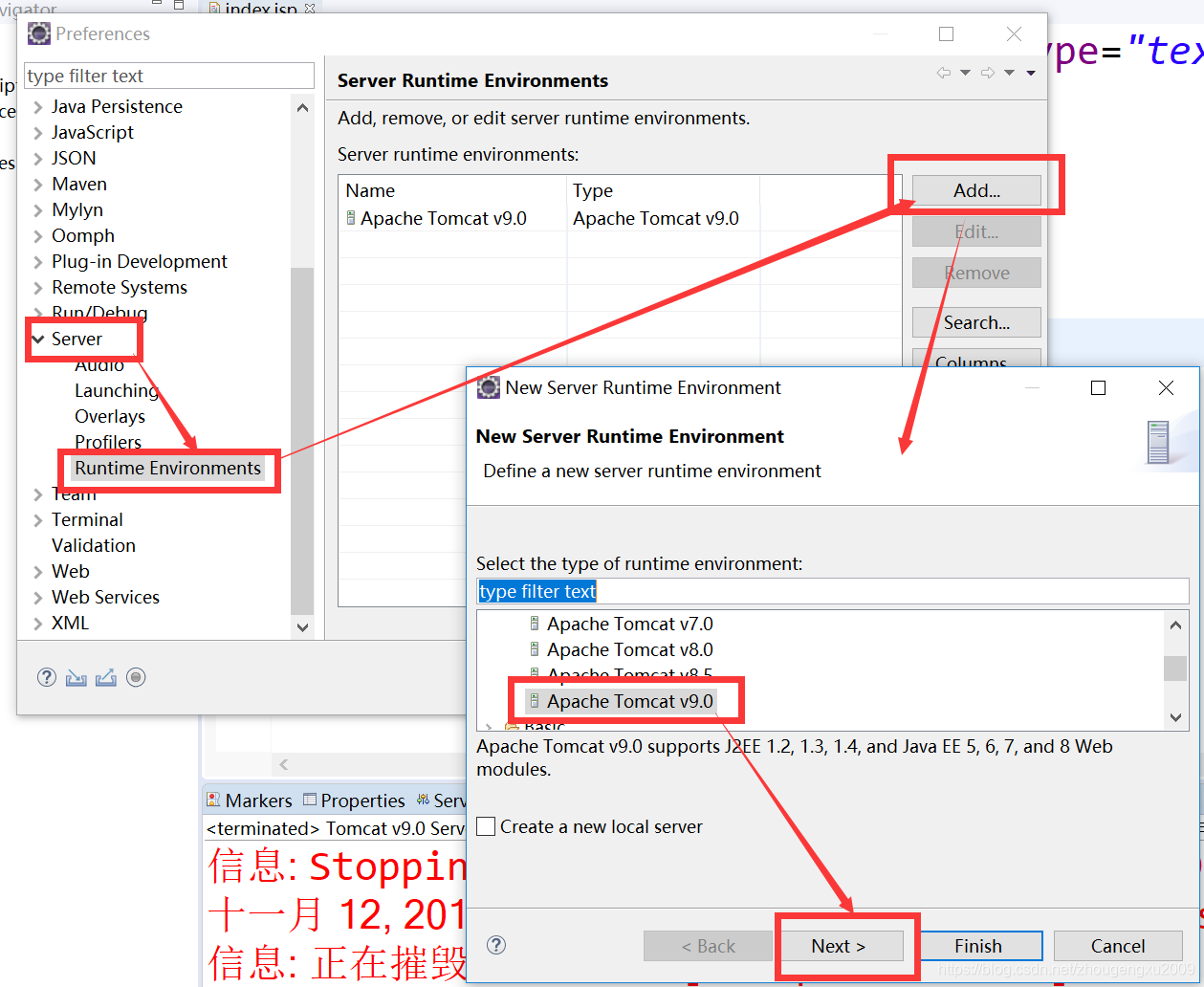
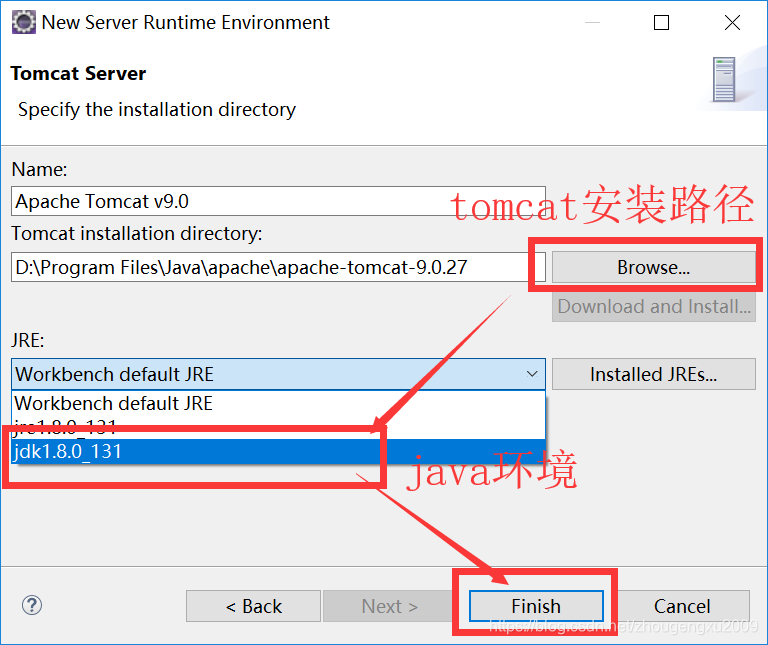
- 至此完成eclipse配置tomcat
2.tomcat-server的一些简单设置
-
new Server
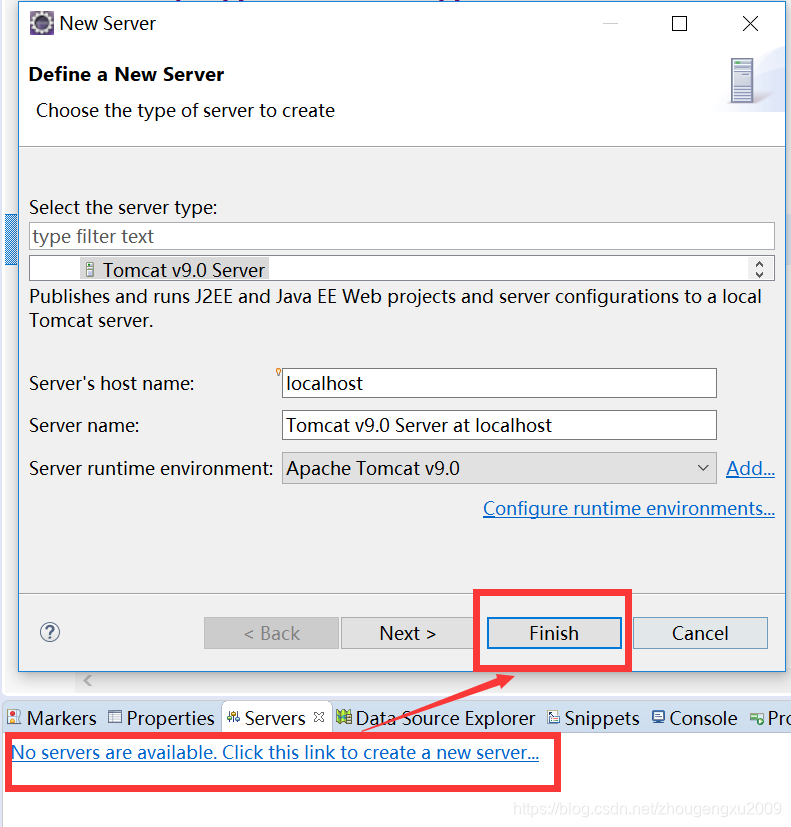
-
双击Server并配置
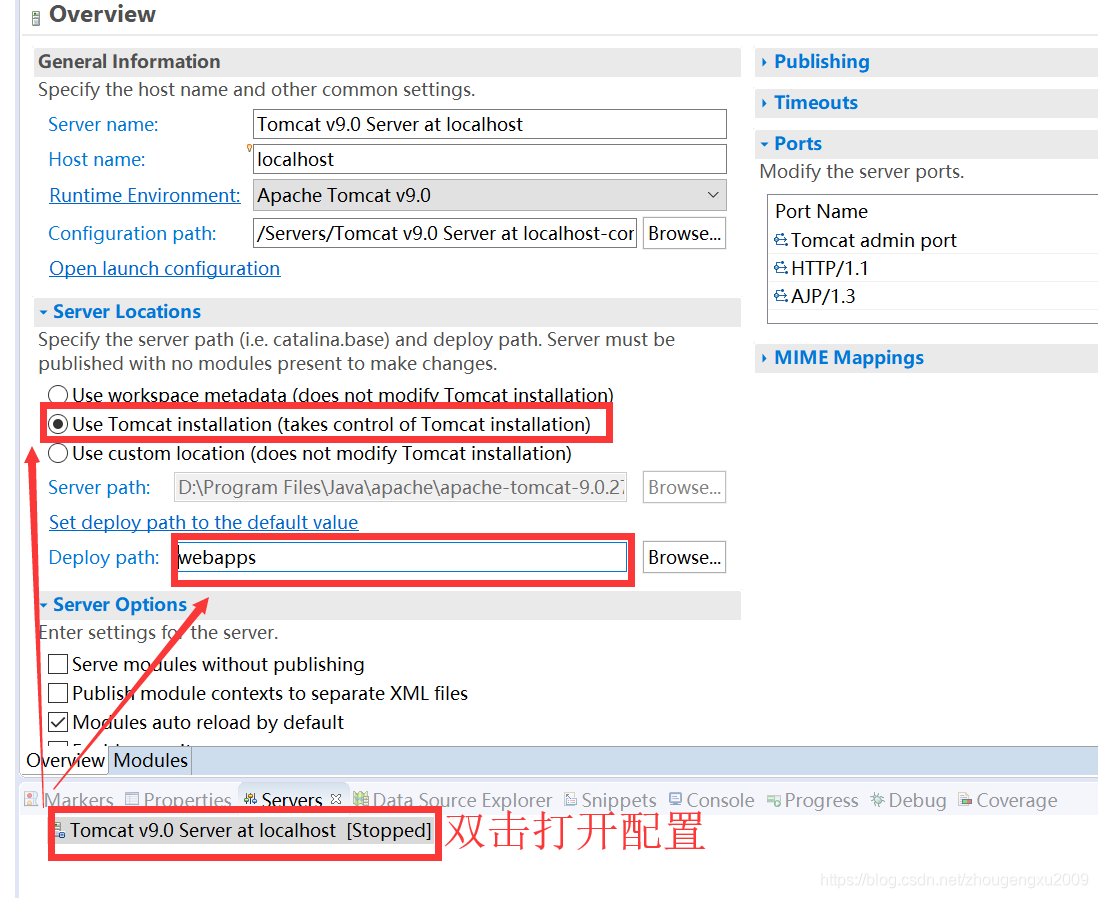
四、Eclipse设置编码格式
Eclipse设置编码格式
转载自https://blog.csdn.net/lanmuhhh2015/article/details/79366872





















 6085
6085











 被折叠的 条评论
为什么被折叠?
被折叠的 条评论
为什么被折叠?








